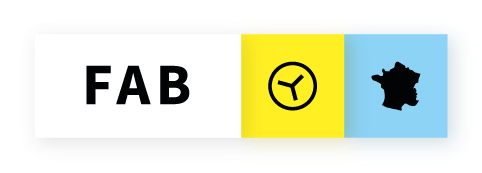Robot Arduiblog
Fabrication d'un robot pédagogique contrôlé par Arduino en recyclant des moteurs de trottinettes électriques
- Récupération des moteurs (et éventuellement d'une batterie) sur les trottinettes usagées
- Tests des éléments
- Construction et décoration du châssis
- Branchements
- Programmation du robot (avec un Arduino)
- Tests de pilotage
Organisations utilisatrices ou intéressées pour utiliser la ressource :
Contributeur(s) : Arduiblog
Tags : Trottinettes électriques, Arduino, recyclage, éducation, Maker, DIY, bricolage, technologie, programmation, codage, éléctronique, microcontrôleur
Catégories : Connaissance, Matériel
Thème : Données ouvertes, Open HardWare, Ecoles et Etudiants
Référent : Arduiblog
Défi auquel répond la ressource : Challenge sur la 2nde vie des électrottinettes
Personnes clés à solliciter :
Autre commun proche : Challenge sur la seconde vie des trottinettes électriques
Richesse recherchée : Expérimentation
Compétences recherchées :
Communauté d'intérêt : Communauté du challenge de seconde vie des trottinettes électriques
Type de licence : Creative Commons
Conditions Générales d’Utilisation (CGU) :
Niveau de développement :
Lien vers l’outil de gestion des actions :
Lien vers l’outil de partage de fichiers :
Besoins :
Prochaines étapes :
Documentation des expérimentations : Retrouvez ici toutes les étapes en vidéo : https://www.youtube.com/watch?v=a_MaWVosOE4
Autres informations
Liste des acteurs qui utilisent ou souhaitent utiliser ce commun : aucun pour le moment
Liste des CR d’atelier en lien avec ce commun :
Présentation[modifier | modifier le wikicode]
Qui suis-je ?[modifier | modifier le wikicode]
- Jean-Christophe QUETIN
- Auteur de livres sur l’Arduino et le micro:bit (aux Éditions ENI)
- Créateur du site arduiblog.com
- Maker, passionné d’informatique et de technologies
Mon projet[modifier | modifier le wikicode]
Fabriquer un robot pédagogique géant contrôlé par Arduino à partir de trottinettes électrique usagées.
Les 2 roues motrices et la roue libre sont fixées sur un châssis et le microcontrôleur (Arduino) se charge de piloter le robot.
Il est possible d’ajouter différents modules de contrôle (détecteur d’obstacle, module de suivi de ligne, caméra intelligente, récepteur de télécommande, etc…). Et ensuite, de décorer le robot selon ses goûts.
Les variantes sont extrêmement nombreuses, vous pouvez par exemple fabriquer : une valise électrique, un véhicule autonome, un kart, un fauteuil électrique, un accessoire de cinéma SF (ou n’importe quelle autre idée issue de votre imagination).
Matériel nécessaire[modifier | modifier le wikicode]
Pour ce projet vous avez besoin de :
- 2 moteurs de trottinettes,
- 1 batterie
- 1 Arduino
- 2 contrôleurs moteur
- 2 potentiomètres numériques
- 1 module relais
- De bois, de métal et de vis (pour le châssis)
- De quelques outils de base (pinces, tournevis, clés plates, clés Allen...)
- Éventuellement une imprimante 3D
Moteur de trottinette[modifier | modifier le wikicode]
Le moteur est intégré à la roue (avant ou arrière, selon le modèle). Pour le trouver, il suffit d'identifier la roue qui possède un fil électrique. Dans cet exemple, il s'agit de la roue avant. Le démontage est plutôt facile puisqu'il faut simplement dévisser l'écrou situé de chaque coté. Par contre, je n'ai pas réussi à démonter la fourche, pour récupérer le connecteur femelle. Heureusement, la prise s'est débranché assez facilement (en tirant sur le câble). S'il reste coincé, vous pouvez aussi couper le fil (le plus loin possible), puisqu'il faudra de toute façon, refaire le branchement avec le nouveau contrôleur.
Batterie[modifier | modifier le wikicode]
La batterie est généralement située sous la trottinette afin de baisser le centre de gravité. Sur ce modèle, elle était simplement fixée par quelques vis (dont la tête était cachée sous le tapis anti dérapant).
Arduino[modifier | modifier le wikicode]
C'est le cerveau du robot, il est facile à programmer, possède une grande communauté et peut accueillir de nombreux capteurs ou modules. Avec lui, il sera donc possible de personnaliser le robot à l'infini. Mais d'autres cartes de développement feront également l'affaire (micro:bit, ESP32, Raspberry Pi ou Pico, Pyboard, PYBStick26...).
Si vous avez besoin de plus d'informations, sachez que j'ai écris un livre sur le sujet, n'hésitez donc pas à visiter le site des Éditions ENI.
Contrôleur moteur[modifier | modifier le wikicode]
C'est un boîtier électronique spécialisé dans le contrôle des moteurs de trottinettes (de 36 à 48 V et jusqu'à 18 A). Il interprète les instructions envoyées par le microcontrôleur (5V) et modifie en conséquence la vitesse et/ou le sens de rotation du moteur. Cet élément est indispensable puisqu'il est impossible de connecter directement l'Arduino au moteur et à la batterie.
Potentiomètre numérique[modifier | modifier le wikicode]
Il permet de simuler la poignée d'accélérateur de la trottinette, qui est constituée d'un simple potentiomètre actionné à la main par l'utilisateur. Cependant, cet élément est facultatif, il également possible de piloter directement le contrôleur de moteurs en utilisant les sorties PWM de l'Arduino (voir un peu plus loin dans le tuto).
Module relais[modifier | modifier le wikicode]
J'ai utilisé un module relais pour simuler le bouton poussoir qui inverse le sens de rotation du moteur (en reliant brièvement les 2 fils blancs). J'ai également prévu de contrôler l'alimentation des moteurs en reliant (ou non) le petit fil rouge à la borne + de l'alimentation. Il existe peut être un module plus adapté ou une solutions plus performante à base de transistor ou de MOSFET. Mais en l'absence d'une documentation claire et détaillées sur le contrôleur de moteur, j'ai choisi le relais parce qu'il sépare complètement le circuit de L'Arduino de celui du contrôleur.
Test du matériel[modifier | modifier le wikicode]
Puisqu'ils proviennent qu'une trottinette hors d'usage, il est indispensable de vérifier que la batterie et le moteur fonctionnent correctement. Cette étape évite de se creuser la tête pendant des heures en se demandant pourquoi le robot ne fonctionne pas comme prévu alors que tout est bien branché.
La batterie[modifier | modifier le wikicode]
Pour tester la batterie, utilisez un voltmètre relié aux fils rouge et noir.
Attention, ne coupez pas en même temps tous les fils qui sortent directement de la batterie (juste avant le connecteur) parce que vous risquez de faire un court circuit avec votre pince.
Normalement, la tension obtenue doit être autour de 36 V (ça dépend du niveau de charge). Mais là, avec 0,94 V il y a clairement un problème.
La batterie n'a manifestement pas été conçue pour être démontée. Elle est parfaitement protégée des chocs dans un solide boîtier métallique (certainement de l’aluminium). Malheureusement, le fabricant a ensuite coulé une sorte de mastic ou de résine qui a définitivement aggloméré tous les éléments. La seule solution pour ouvrir la batterie est d'inciser délicatement le boîtier avec un disque à découper (sur un outil de type Dremel).
Attention, cette opération comporte un risque, il ne faut absolument rester dans l'angle et ne pas aller trop profond pour ne pas toucher les éléments de batterie.
La trottinette a peut être fait un petit séjour dans l'eau parce que la carte de contrôle est oxydée (alors qu'elle était extrêmement bien protégée). Mais dans ces conditions, je vais pas tenter de réparer cette batterie.
Il est quand même possible de recycler une partie des composants. En effet, la grosse batterie de 36V est constituée d'une quarantaine d’éléments standards (18650) de 3,6 V. Même si certains sont définitivement hors d'usage, j'ai quand même réussi à en récupérer 24 qui fonctionnent encore.
Je pourrais les réassembler pour faire une batterie de 20 cellules, mais cette opération est délicate. Elle nécessite du matériel et des connaissances que pour l'instant, je ne possède pas. Toutefois, de nombreux objets utilisent des cellules 18650 (cigarette électronique, batterie externe de téléphone portable, panneaux solaires, robots...), il sera donc très facile de leur trouver une utilité (ne serait-ce que pour alimenter un Arduino).
Pour alimenter mon robot, j'ai commandé une nouvelle batterie de trottinette, mais en attendant je vais tester les moteurs avec une batterie 10 cellules d'overboard. Elle est compatible puisque la tension est la même (36V) mais bien sûr, l'autonomie est beaucoup plus faible (surtout avec 2 moteurs).
Les moteurs[modifier | modifier le wikicode]
Les contrôleurs de moteurs possèdent de nombreux fils de couleurs et de diamètres différents. Mais on peut les classer par catégorie.
1) Alimentation générale (batterie). Le fil noir est relié à la masse et le gros fil rouge à la borne + 36V. Si le petit fil rouge n'est pas relié au + 36V, l'alimentation du moteur est coupée ce qui peut être intéressant pour être sûr que le robot est arrêté.
2) Alimentation du moteur, à relier aux 3 gros fils (bleu, vert et jaune)
3) Contrôle du moteur, à relier aux 5 petits fils (rouge, noir, bleu, vert et jaune.
4) Vitesse du moteur, à relier au potentiomètre numérique en suivant le schéma (rouge, noir et vert).
5) Inversion du sens de rotation à relier au module relais (blanc et blanc)
Les autres fils ne sont pas utilisés
Dans un premier temps, j'ai utilisé le potentiomètre numérique. Voilà le schéma de branchement pour le moteur gauche (G) ou droit (D).
Et voilà le programme permettant de tester le fonctionnement des moteurs dans un sens, puis dans l'autre. J'ai ajouté une LED témoin (reliée à la borne D11), mais ce n'est pas obligatoire. Vous trouverez la bibliothèque DigiPotX9Cxxx à l'adresse suivante : https://electropeak.com/learn/interfacing-x9c104-100k-ohm-digital-potentiometer-module-with-arduino/).
Cliquez ici pour télécharger le code.
/*
Challenge : Seconde vie des trottinettes électriques (La fabrique des mobilites)
Projet de Jean-Christophe QUETIN (www.arduiblog.com)
https://wiki.lafabriquedesmobilites.fr/wiki/Robot_Arduiblog
Branchement des potentiomètres X9C104 :
***** Moteur gauche *****
Arduino 5V - VCC
Arduino GND - GND
Arduino pin 2 - INC
Arduino pin 3 - U/D
Arduino pin 4 - CS
Controleur moteur fil rouge - RH
Controleur moteur fil vert - RW
Controleur moteur fil noir - RL
***** Moteur droit *****
Arduino 5V - VCC
Arduino GND - GND
Arduino pin 5 - INC
Arduino pin 6 - U/D
Arduino pin 7 - CS
Controleur moteur fil rouge - RH
Controleur moteur fil vert - RW
Controleur moteur fil noir - RL
*/
// Appel des bibliotheques
#include <DigiPotX9Cxxx.h>
// Definition des ports
DigiPot moteurGauche(2,3,4);
DigiPot moteurDroit(5,6,7);
const int SENSGAUCHE = 8;
const int SENSDROIT = 9;
const int LED = 11;
// Définition des variables
int vitesseGauche = 0;
int vitesseDroite = 0;
void setup() {
pinMode(LED, OUTPUT);
pinMode(SENSGAUCHE, OUTPUT);
pinMode(SENSDROIT, OUTPUT);
digitalWrite(SENSGAUCHE, 1);
digitalWrite(SENSDROIT, 1);
// Arret des moteurs
moteurGauche.reset();
moteurDroit.reset();
}
void loop() {
moteurGauche.set(80);
moteurDroit.set(80);
analogWrite(LED, 70);
delay(3000);
moteurGauche.set(90);
moteurDroit.set(90);
analogWrite(LED, 255);
delay(3000);
moteurGauche.set(0);
moteurDroit.set(0);
analogWrite(LED, 0);
delay(5000);
inversionMoteurs();
}
void inversionMoteurs(){
moteurGauche.set(0);
moteurDroit.set(0);
digitalWrite(SENSGAUCHE, 0);
digitalWrite(SENSDROIT, 0);
delay(500);
digitalWrite(SENSGAUCHE, 1);
digitalWrite(SENSDROIT, 1);
}
Pour voir la roue tourner, allez sur ma chaîne Youtube : https://www.youtube.com/watch?v=pjtATH7JCCA
Mais entre-temps, yannlabsud (un autre participant au challenge) a découvert qu'on pouvait aussi piloter directement le contrôleur de moteurs en le reliant directement à l'Arduino (sans potentiomètre numérique). Pour cela il suffit d'utiliser une des sorties PWM. Après avoir vérifié que cela fonctionne, j'ai décider d'adopter cette solution parce qu'elle simplifie énormément les branchements, la programmation et qu'elle mobilise seulement 2 ports de l'Arduino (au lieu de 6). Alors merci beaucoup Yann.
J'ai aussi ajouté la possibilité d'activer (ou de désactiver) l'alimentation des moteurs avec le module relais (en reliant le petit fil rouge à la borne + de l'alimentation). Mais ce n'est pas indispensable, vous pouvez simplement laisser les fils connectés entre eux. Par contre je vous conseille d'ajouter un interrupteur pour couper l'alimentation du robot. Voilà donc le nouveau schéma :
Et la nouvelle version du code : Cliquez ici pour télécharger le code.
/*
Challenge : Seconde vie des trottinettes électriques (La fabrique des mobilites)
Projet de Jean-Christophe QUETIN (www.arduiblog.com)
https://wiki.lafabriquedesmobilites.fr/wiki/Robot_Arduiblog
*/
// Definition des ports
const int MOTEURGAUCHE = 5;
const int MOTEURDROIT = 6;
const int SENSGAUCHE = 7;
const int SENSDROIT = 8;
const int ACTIVATIONMOTEURGAUCHE = 9;
const int ACTIVATIONMOTEURDROIT = 10;
void setup() {
pinMode(MOTEURGAUCHE, OUTPUT);
pinMode(MOTEURDROIT, OUTPUT);
pinMode(SENSGAUCHE, OUTPUT);
pinMode(SENSDROIT, OUTPUT);
pinMode(ACTIVATIONMOTEURGAUCHE, OUTPUT);
pinMode(ACTIVATIONMOTEURDROIT, OUTPUT);
analogWrite(MOTEURGAUCHE, 0);
analogWrite(MOTEURDROIT, 0);
digitalWrite(SENSGAUCHE, 1);
digitalWrite(SENSDROIT, 1);
digitalWrite(ACTIVATIONMOTEURGAUCHE, 1);
digitalWrite(ACTIVATIONMOTEURDROIT, 1);
// Demarrage des moteurs
delay(1000);
digitalWrite(ACTIVATIONMOTEURGAUCHE, 0);
digitalWrite(ACTIVATIONMOTEURDROIT, 0);
}
void loop() {
analogWrite(MOTEURGAUCHE, 70);
analogWrite(MOTEURDROIT, 70);
delay(4000);
analogWrite(MOTEURGAUCHE, 125);
analogWrite(MOTEURDROIT, 125);
delay(2000);
analogWrite(MOTEURGAUCHE, 220);
analogWrite(MOTEURDROIT, 220);
delay(4000);
analogWrite(MOTEURGAUCHE, 0);
analogWrite(MOTEURDROIT, 0);
delay(8000);
inversionMoteurs();
}
void inversionMoteurs(){
digitalWrite(SENSGAUCHE, 0);
digitalWrite(SENSDROIT, 0);
delay(300);
digitalWrite(SENSGAUCHE, 1);
digitalWrite(SENSDROIT, 1);
}
Attention : La vitesse des moteurs n'est plus un pourcentage (de 0 à 100), mais une valeur PWM (de 0 à 255).
Construction du châssis[modifier | modifier le wikicode]
J'attendais la livraison de la 2ème roue pour commencer la fabrication du châssis et finalement j'ai reçu 2 nouvelles roues. Je ne vais pas me plaindre parce qu'elles sont toutes neuves et n'ont pas connu de séjour dans l'eau (de l'eau coulait par le fil du 1er moteur). Mais les roues sont légèrement plus petites (20 cm, au lieu de 25 cm).
J'ai bien fait d'attendre, comme cela je peux adapter le châssis aux nouvelles roues. J'ai choisi une petite planche de MDF (50 X 40 cm) et j'ai simplement arrondi les angles à l'avant. Ensuite j'ai fixé les roues (en ajoutant la roue libre) avec chutes de bois, des équerres, des plaques de tôle et beaucoup de vis. Le résultat n'est pas exceptionnel (je ne suis pas menuisier), mais cela semble suffisamment solide.
Et avec un petit coup de peinture et quelques éléments imprimées en 3D, on ne voit quasiment plus les petits défauts.
Dimensions du robot : longueur = 50, largeur = 40 cm cm, hauteur = 42 cm
Pilotage du robot[modifier | modifier le wikicode]
Il existe énormément de solutions pour contrôler un robot de ce type, mais le plus simple est certainement d'utiliser un module Bluetooth de type HC-06 et un smartphone. Il serait possible de relier le récepteur Bluetooth aux ports D0 et D1 de l'Arduino, mais cela gène le téléversement du programme (puisque le contrôleur USB utilise les mêmes ports). Comme nous avons encore de nombreuses d'entrées/sorties disponibles, il est beaucoup plus pratique de créer un port série virtuel. J'ai choisi les ports D2 (RX) et D3 (TX) mais vous pouvez en utiliser d'autre (à condition bien sûr, de modifier le programme).
Attention : n'oubliez pas de croiser les fils et donc de relier le TX de l'Arduino au RX du module et le le RX de l'Arduino au TX du module.
Ensuite, vous pouvez installer sur votre smartphone l'application Arduino bluetooth controller (ou une autre de même type). Activez le Bluetooth et associez le module HC-06 (le code par défaut est 1234). Lancez Arduino bluetooth controller (pour le moment, le module HC-06 clignote).
Sélectionnez le module dans la rubrique Connect to a device et choisissez Controller mode (maintenant, le module HC-06 est allumé en continu). Appuyez sur le petit engrenage en haut à droite et attribuez un chiffre ou une lettre à chacun des boutons, par exemple j'ai choisi :
- g pour gauche,
- a pour avant
- d pour droite,
- r pour arrière,
- 1 pour carré,
- 2 pour triangle,
- 3 pour croix,
- 4 pour cercle,
- 5 pour select,
- 6 pour start.
Évidement, vous pouvez utiliser les caractères de votre choix, il faudra simplement qu'ensuite cela corresponde au sketch de l'Arduino.
Le programme fourni en exemple est optimisé pour mes moteurs, mais vous devrez certainement l'adapter un peu à votre matériel. Le régime des moteurs doit être dosé avec précision parce que s'il est trop bas, le robot ne démarrera pas et s'il est trop élevé le robot risque de se retourner (s'il est aussi léger que le mien) ou de partir comme une fusée pour percuter le premier obstacle rencontré (car il n'y a pas de freins). De plus, les 2 moteurs ne réagissent pas de manière parfaitement identique. J'ai été obligé de réduire un peu la puissance du moteur droit pour que le robot ne dévie pas (trop) en ligne droite.
Au début, je comptais inverser le sens de rotation une ou des 2 roues, afin de mieux négocier les virages ou simplement de reculer. Malheureusement, cela ne fonctionne pas très bien parce que qu'au moment de l'inversion de sens, le moteur s'emballe pendant un très court instant. Ce qui rend le comportement du robot un petit peu chaotique. Je pense que ce problème est causé par le contrôleur de moteur. Il faudrait peut être tester avec un autre modèle, mais pour le moment, j'ai préféré renoncer à la marche arrière.
Il ne faut pas trop s'éloigner du robot puisque la portée du module HC-06 est d'une dizaine de mètres (environ). Pour éviter que le robot continue à rouler lorsqu'il est hors de portée, le programme lui demande d'avancer un bref instant et ensuite de s'arrêter. Il faut donc appuyer de temps en temps sur les boutons pour lui indiquer la direction à suivre, mais pas trop souvent, sinon il n'a pas le temps d'exécuter les commande au fur et à mesure et il risque d'exécuter les commandes avec un temps de retard (par exemple, continuer à avancer au lieu de tourner ou de s'arrêter). Le pilotage n'est donc pas aussi fluide qu'avec un véhicule télécommandé classique.
Vous trouverez ci dessous un exemple de programme qui fonctionne (même si tout n'est pas parfait). Libre à vous, de vous en inspirer et/ou de l'améliorer. Cliquez ici pour télécharger le code.
/*
Challenge : Seconde vie des trottinettes électriques (La fabrique des mobilites)
Projet de Jean-Christophe QUETIN (www.arduiblog.com)
https://wiki.lafabriquedesmobilites.fr/wiki/Robot_Arduiblog
*/
// Appel des bibliotheques
#include <SoftwareSerial.h>
// Définition des ports séries virtuels
// RX de l'arduino (port 2) est connecté au port TX du module HC-06
// TX de l'arduino (port 3) est connecté au port RX du module HC-06
SoftwareSerial moduleHC06(2, 3);
// Definition des ports
const int MOTEURGAUCHE = 5;
const int MOTEURDROIT = 6;
const int SENSGAUCHE = 7;
const int SENSDROIT = 8;
const int ACTIVATIONMOTEURGAUCHE = 9;
const int ACTIVATIONMOTEURDROIT = 10;
// Stockage du contenu du message
char message = 0;
void setup() {
moduleHC06.begin(9600);
pinMode(MOTEURGAUCHE, OUTPUT);
pinMode(MOTEURDROIT, OUTPUT);
pinMode(SENSGAUCHE, OUTPUT);
pinMode(SENSDROIT, OUTPUT);
pinMode(ACTIVATIONMOTEURGAUCHE, OUTPUT);
pinMode(ACTIVATIONMOTEURDROIT, OUTPUT);
analogWrite(MOTEURGAUCHE, 0);
analogWrite(MOTEURDROIT, 0);
digitalWrite(SENSGAUCHE, 1);
digitalWrite(SENSDROIT, 1);
digitalWrite(ACTIVATIONMOTEURGAUCHE, 0);
digitalWrite(ACTIVATIONMOTEURDROIT, 0);
}
void loop() {
// Réception du message par la liaison Bluetooth
if (moduleHC06.available()){
message = moduleHC06.read();
}
// Réaction en fonction du message reçu
switch (message) {
// Bouton haut
case 'a':
avant(75, 800); // Vitesse 200 pendant 1 seconde
break;
// Bouton bas
case 'r':
arret();
break;
// Bouton gauche
case 'g':
tourneGauche(80, 700); // Vitesse 200 pendant 300 millisecondes
break;
// Bouton droit
case 'd':
tourneDroite(85, 700); // Vitesse 200 pendant 300 millisecondes
break;
// Bouton carré
case '1':
inversionMoteurG();
break;
// Bouton triangle
case '2':
// Vous pouvez ajouter ici une fonction pour ce bouton
break;
// Bouton croix
case '3':
inversionMoteurD();
break;
// Bouton cercle
case '4':
inversionMoteurs();
break;
// Bouton select
case '5':
// Vous pouvez ajouter ici une fonction pour ce bouton
break;
// Bouton start
case '6':
// Vous pouvez ajouter ici une fonction pour ce bouton
break;
}
message = 0;
delay(20);
}
// Fonctions
void avant(int vitesse, int duree) {
analogWrite(MOTEURGAUCHE, vitesse);
analogWrite(MOTEURDROIT, (vitesse-5));
delay(duree);
arret();
}
void arriere(int vitesse, int duree) {
inversionMoteurs();
analogWrite(MOTEURGAUCHE, vitesse);
analogWrite(MOTEURDROIT, vitesse);
delay(duree);
inversionMoteurs();
}
void tourneGauche(int vitesse, int duree) {
analogWrite(MOTEURDROIT, vitesse);
delay(duree);
arret();
}
void tourneDroite(int vitesse, int duree) {
analogWrite(MOTEURGAUCHE, vitesse);
delay(duree);
arret();
}
void arret(){
analogWrite(MOTEURGAUCHE, 0);
analogWrite(MOTEURDROIT, 0);
}
void inversionMoteurs(){
arret();
digitalWrite(SENSGAUCHE, 0);
digitalWrite(SENSDROIT, 0);
delay(300);
digitalWrite(SENSGAUCHE, 1);
digitalWrite(SENSDROIT, 1);
}
void inversionMoteurG(){
arret();
digitalWrite(SENSGAUCHE, 0);
delay(300);
digitalWrite(SENSGAUCHE, 1);
}
void inversionMoteurD(){
arret();
digitalWrite(SENSDROIT, 0);
delay(300);
digitalWrite(SENSDROIT, 1);
}
Vous trouverez ici un récapitulatif des différentes étapes et une démonstration du robot en action :
https://www.youtube.com/watch?v=a_MaWVosOE4
Usages du robot[modifier | modifier le wikicode]
Un robot de cette taille ne peut pas être testé sur un coin de table, mais ce type de projet pourrait parfaitement trouver sa place dans un collège (ou un lycée). J'imagine très bien un professeur de technologie en train le piloter robot avec des élèves dans la cour de récréation.
Evolution[modifier | modifier le wikicode]
Vous pouvez aussi lui donner un autre look en fabriquant une coque en papier mâché ou en carton. Au début du projet, j'ai envisagé de faire un robot plus compact qui ressemblerait un peu à R2D2. Mais je me suis dit que c'était dommage pour un robot pédagogique, de cacher les composants qui assurent son fonctionnement. Alors, j'ai choisi de fabriquer un châssis qui évoque le robot mBot. Vous ne trouvez pas qu'il y a un petit air de famille ?
Et bien sûr, il reste aussi de nombreuses possibilités d'amélioration du robot. Vous pouvez par exemple utiliser d'autres télécommandes compatibles avec l'Arduino (radio, Wifi, manette de PS3/PS4...). Mais vous pouvez également le rendre autonome avec un module radar Lidar ou une caméra intelligente (de type HuskyLens ou Pixy2) ou ajouter de nouvelles fonctions au robot (Phares, clignotants, avertisseur sonore...).
En ajoutant un système de freinage, il serait certainement possible de fabriquer un véhicule (kart, triporteur, brouette, fauteuil roulant...). Mais si ce type d'engin n'est pas homologué, il ne pourra certainement pas droit rouler sur la voie publique (ce qui limite quand même un peu son intérêt).
C'est à vous de jouer maintenant, laissez libre cours à votre imagination mais surtout amusez-vous...



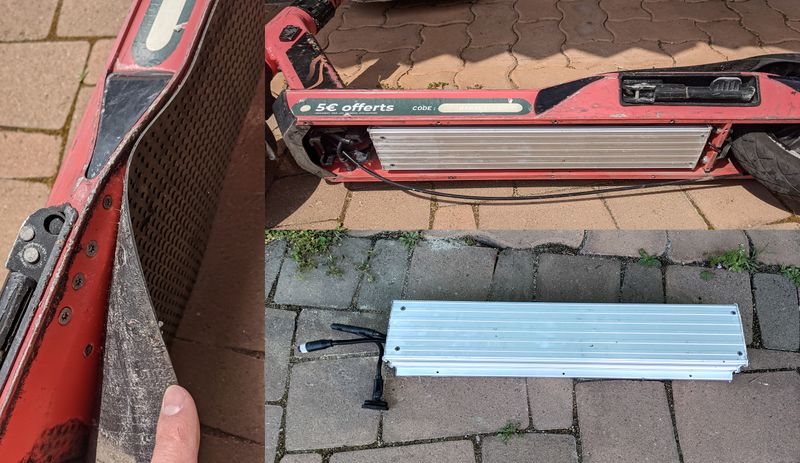

















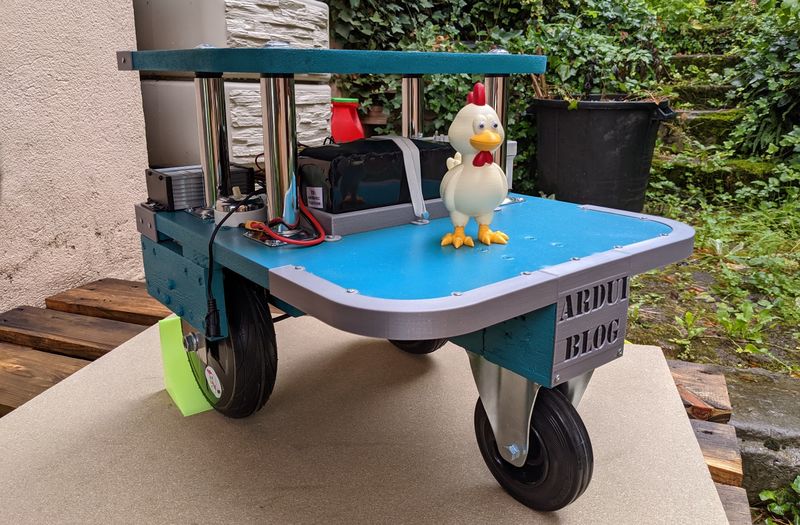
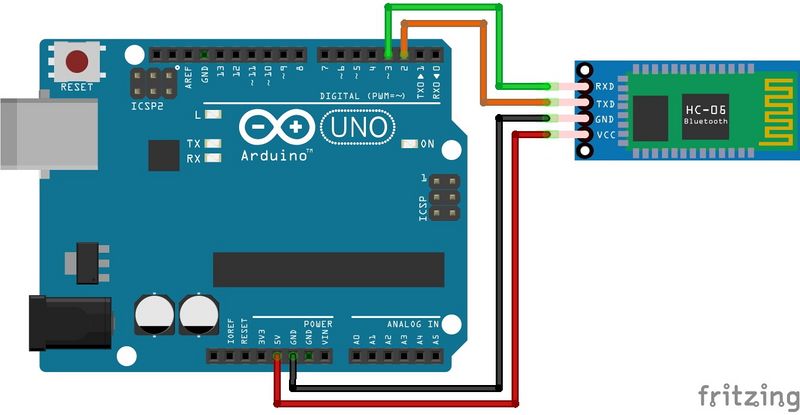
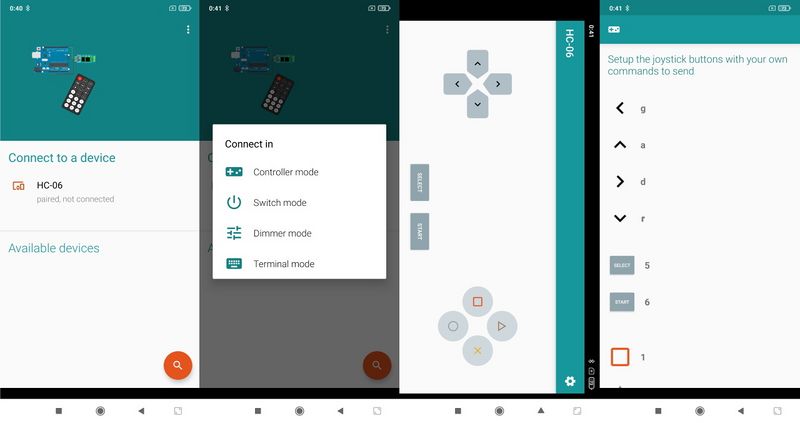


 Français
Français English
English Italiano
Italiano